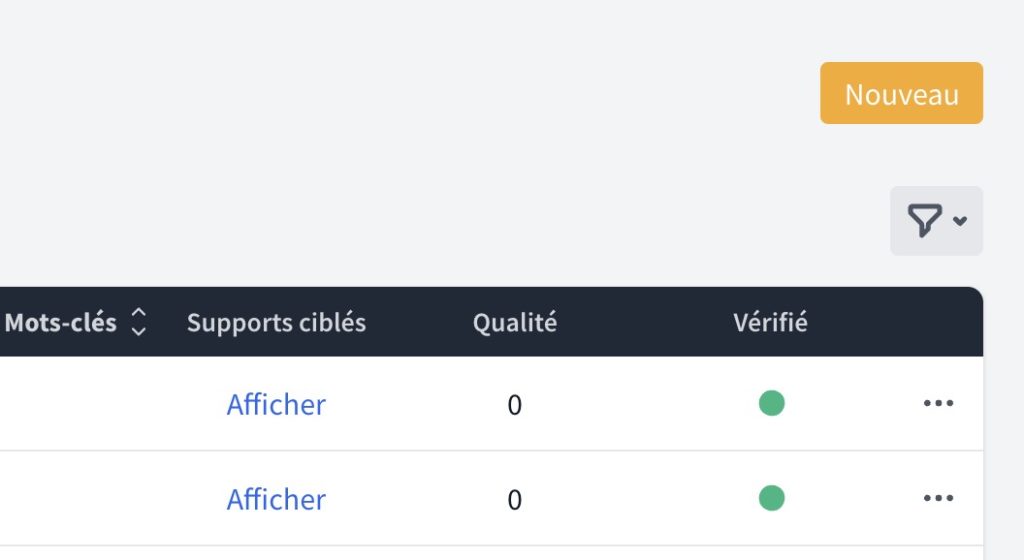Comment ajouter un site ?
Pour ajouter un site, connectez-vous à votre compte utilisateur et allez dans la section “Mes sites” dans le menu du haut.
Cliquez ensuite sur le bouton “Nouveau” situé en haut à droite afin d’accéder au formulaire d’ajout de site.
Étape 1 – ajout du site
Lorsque vous êtes sur le formulaire d’ajout d’un site, remplissez les champs suivants :
- L’adresse de votre site : saisissez l’URL complète du site que vous souhaitez ajouter.
- Notes : vous pouvez ajouter des notes personnelles pour le site. Le contenu de ce champ ne sera pas visible des autres utilisateurs. Ce champ est facultatif.
- Objectif TTF : définissez un objectif TTF de façon à ce que Mylinksmanager vous propose automatiquement des supports vous permettant d’atteindre ce TTF pour votre site.
- La/les thématiques de votre site : indiquez les sujets abordés sur votre site. Prenez soin de compléter ces informations attentivement car elles sont susceptibles d’impacter la note de qualité de votre site.
Puis cliquez sur “Ajouter” en bas à droite.
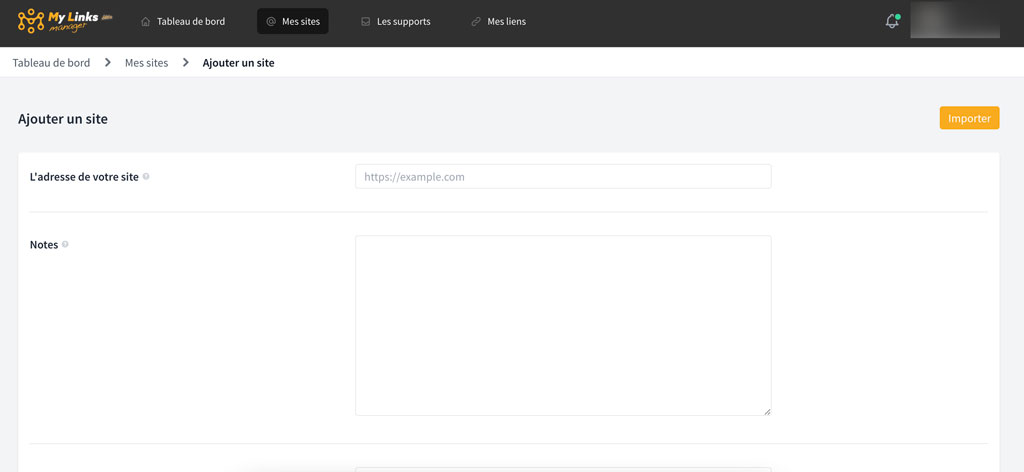
Étape 2 – vérifier le site
Lorsque votre site à été ajouté, un lien permettant de vérifier votre site apparaît.
Cliquez sur “Vérifier le site” (à lire : pourquoi un site doit-être vérifié).

Vous avez alors le choix entre plusieurs façons de vérifier votre site. Choisissez la façon qui vous convient le mieux, suivez les indications et cliquez sur “Vérifier”.
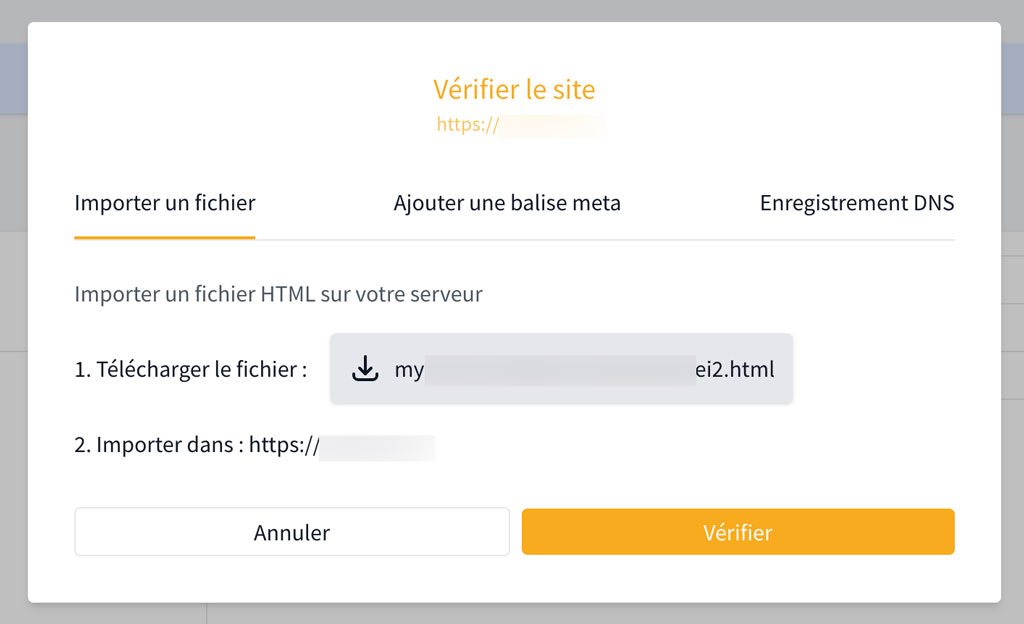
Félicitations, votre site est désormais vérifié et vous pouvez commencer à échanger des liens.
Les sites correctement vérifiés ont une petite icône verte dans la colonne “Vérifié” tout à à droite. Si un point rouge apparaît, c’est que le site n’est pas vérifié. Pour le vérifier, cliquez sur “Modifier” puis recommencez l’étape 2 décrite juste au-dessus.